The Beginning
华为a1路由器可以提供2.4G和5G两种频率的wifi,而在开启了5G优先功能的时候这款路由器只会产生一个混合wifi信号,而且会根据您的设备不同而选择分配不同频率的wifi信号。那么该怎么查看自己使用的是2.4G还是5Gwifi,怎么查看wifi频率呢?下面就让小编来告诉您吧!


查看连接wifi的频率方法
方法一:在手机上查看
以华为手机为例:
进入设置 > WLAN,点击当前连接的 Wi-Fi 名称,就可以查看了——频率中显示 5GHz 表示当前连接的是 5G Wi-Fi,显示 2.4 GHz 表示当前连接的是 2.4G Wi-Fi。
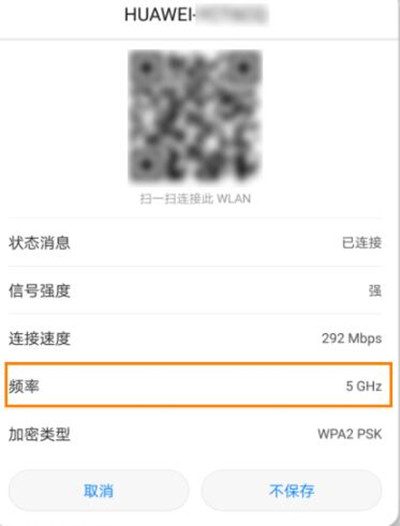

方式二:在华为居 App 上查看
1、手机连接到路由器的 Wi-Fi。打开华为居 App,登录与路由器绑定的华为帐号。
2、在首页“家居”中点击您需要设置的路由器,进入路由器管理页面。
3、点击“接入设备”,在在线设备列表中查看设备是 2.4G接入还是5G接入。

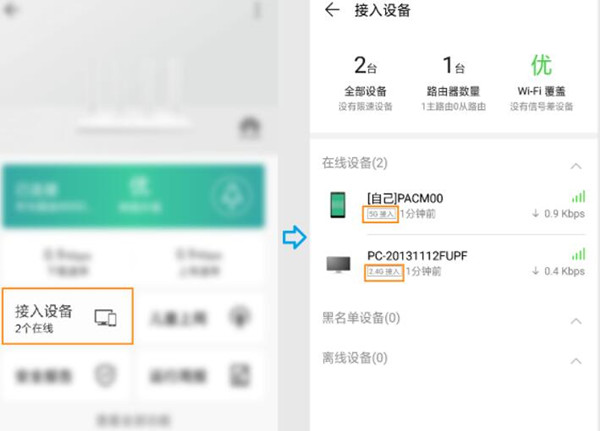
方式三:在电脑 Web 配置界面查看
1、把电脑连接到路由器的 Wi-Fi(或者电脑连接到路由器的 LAN 接口)。在浏览器地址栏中输入192.168.3.1(或192.168.101.1)登录路由器 Web 配置界面。
2、单击终端管理可以查看。
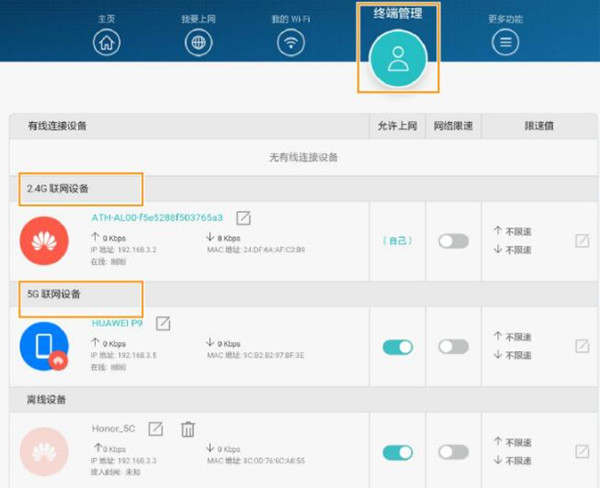
小编提示:
其实只要您关掉5G优选功能就能够让路由器同时产生两种wifi信号,然后根据实际情况和需求去选择连接哪个了。[华为a1路由器怎么用手机关闭5G优选功能]
[华为a1路由器怎么在wifi自动关闭后重新打开]
[华为a1路由器怎么用手机设置wifi定时开关]
THE END





